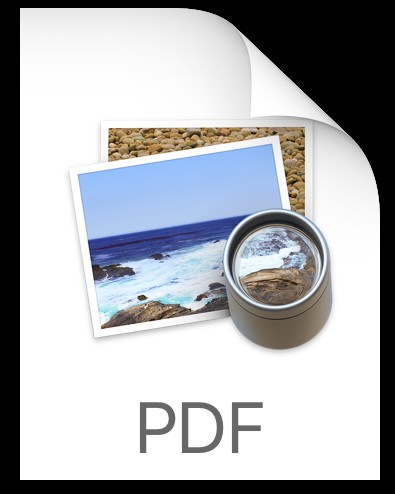
Z iPhonu můžete uložit téměř cokoliv jako PDF, stačí k tomu použít málo známý trik 3D Touch dostupný pouze v nabídkách akcí Sdílení. Tento trik vám v podstatě umožňuje provádět pro iOS ekvivalent tisku do PDF, jaký byste viděli na stolních počítačích, jako je Mac nebo Windows PC, s výjimkou mobilního světa iOS a dostupného uživatelům iPhone se zařízeními 3D Touch.
Trik Print to PDF můžete v iOS provádět téměř z jakékoli aplikace, pokud má tlačítko Sdílení a teoreticky z ní lze tisknout. To zahrnuje Safari, Pages, Notes a další aplikace, u kterých byste očekávali, že budou mít tuto funkci. Pro demonstrační účely si to zde projdeme se Safari, kde použijeme trik pro tisk do PDF na webové stránce.
Jak tisknout do PDF na iPhone pomocí 3D Touch
Tento trik funguje stejně, chcete-li uložit téměř cokoliv jako PDF pomocí funkce tisku v systému iOS, funguje to takto:
- Otevřete Safari (nebo jinou aplikaci, ze které chcete tisknout do PDF) a přejděte na to, co chcete uložit jako soubor PDF
- Klepněte na tlačítko akce Sdílení, vypadá to jako čtverec a z něj vylétá šipka
- Nyní klepněte na „Tisk“
- Dále proveďte pevným stisknutím 3D Touch na náhledu první stránky, abyste získali přístup k možnosti tajného tisku na obrazovku PDF, která se otevře v novém okně náhledu
- Znovu klepněte na tlačítko akce Sdílení na této nové obrazovce Tisk do PDF
- Zvolte, zda chcete dokument uložit nebo sdílet jako PDF – můžete jej vytisknout do PDF a odeslat prostřednictvím zpráv, e-mailu, AirDrop, zkopírovat do schránky, uložit vytištěný PDF na iCloud Drive, přidat do DropBox, importovat do iBooks nebo jakékoli jiné možnosti dostupné v akcích sdílení a ukládání
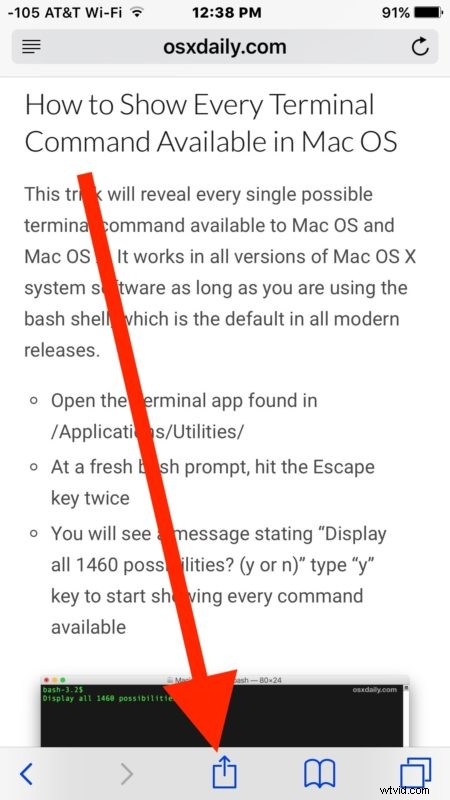
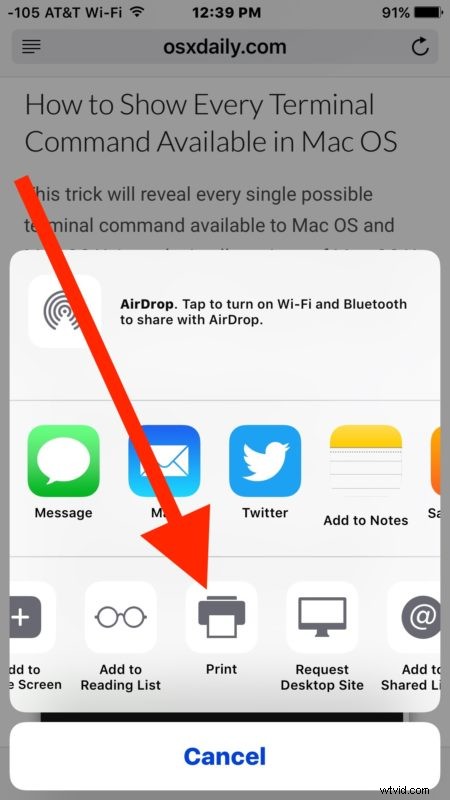
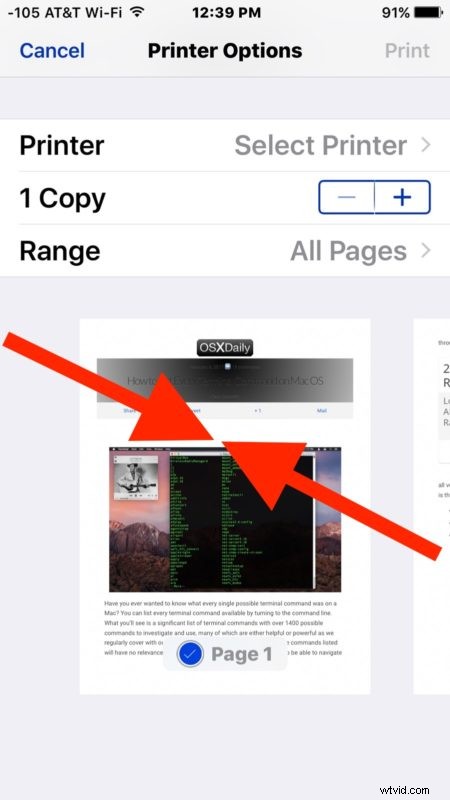
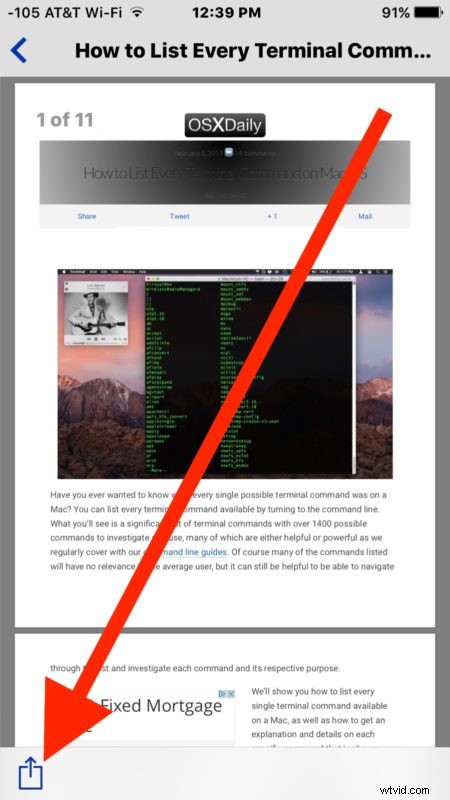
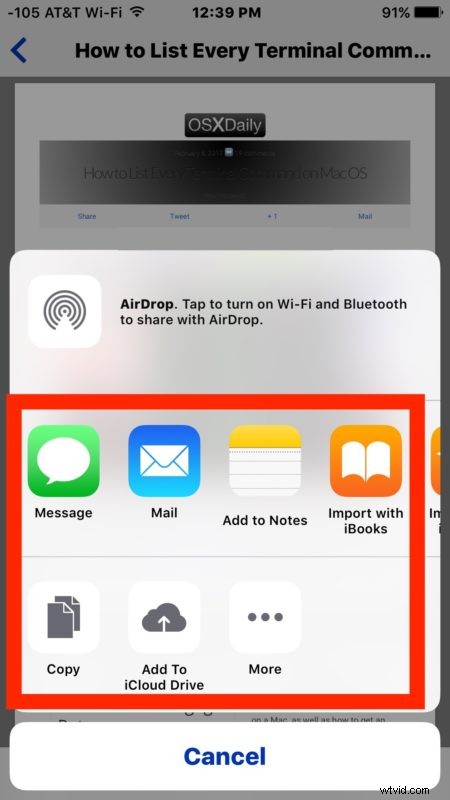
Váš čerstvě vytištěný soubor PDF bude k dispozici jakýmkoli způsobem, jakým jste soubor PDF sdíleli nebo uložili. Obvykle se rozhodnu vytisknout PDF a uložit ho na iCloud Drive, ale pokud ho plánujete poslat jiné osobě prostřednictvím Zpráv nebo e-mailu, abyste získali podpis na dokumentu nebo něco podobného, nebo jej odeslat pomocí AirDrop z iPhonu nebo iPadu do Mac, můžete to snadno udělat také.
Možnost tisku do PDF je velmi oblíbená a široce používaná, takže je trochu záhadou, proč má iOS tuto funkci skrytou za tajným 3D Touch gestem v rámci funkce Tisk, spíše než dostupnou jako samozřejmou položku nabídky v rámci Tisk nabídky jako Tisk do PDF jsou na Macu. Pokud mohu říci, není absolutně nic zřejmého, co by naznačovalo, že tato funkce vůbec existuje, a je v podstatě skrytá, což je trochu divné vzhledem k tomu, jak užitečné je ukládat věci, jako jsou webové stránky nebo dokumenty, jako soubory PDF. Ale teď, když víte, že existuje, můžete tisknout do PDF pro potěšení svého srdce přímo ze svého iPhone. Možná budoucí verze iOS tento skvělý trik trochu zviditelní, uvidíme.
Abyste měli tuto akci tisku pdf k dispozici, budete potřebovat moderní verzi iOS na zařízení s displejem vybaveným 3D Touch. Dřívější verze nepodporují gesto tisku do PDF, ale pokud máte staré zařízení se starou verzí iOS, můžete místo toho použít trik s bookmarkletem javascriptu pouze pro webové stránky.
Znáte nějaké další užitečné triky pro ukládání PDF v iOS? Dejte nám vědět do komentářů.
